Mac电脑操作教程:如何使用预览进行画图操作?
2023-09-27 280众所周知,Mac电脑上的预览应用是一款非常强大的工具,既能浏览编辑图片,还能编辑PDF,其实它还有一项隐藏技能,预览还能用作画图工具,没错,就是win系统里的那个画图软件。下面我们分享预览是如何进行画图操作的。
一、首先在Mac系统中打开预览。
按command+空格键打开Spotlight搜索,通过Spotlight搜索预览,也可以打开一张图片来启动预览工具。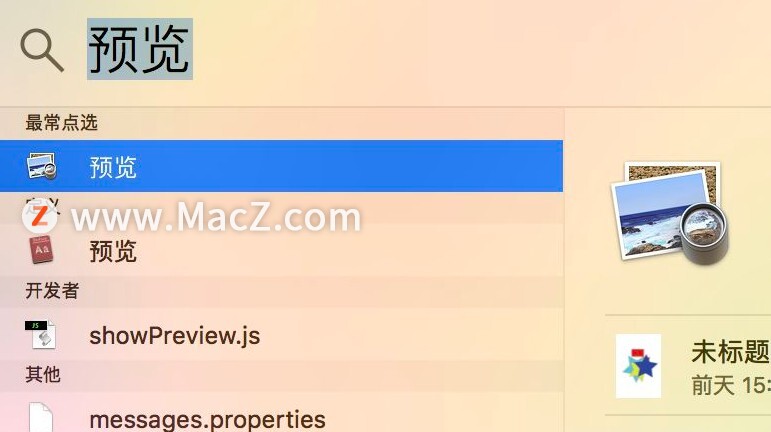 二、清除画布内容。
二、清除画布内容。
1.打开预览后,是一个文件选择窗口,如果是进行图片编辑操作的话,只需选中该图片点按完成即可进入该图片的编辑操作。
2.桌面上没有图片文件怎么办?可以按command+shift+3/4进行全屏截取或区域截取图片然后打开。
3.截屏后从“编辑”菜单中选择“全选”,然后按“delete”键清空画布。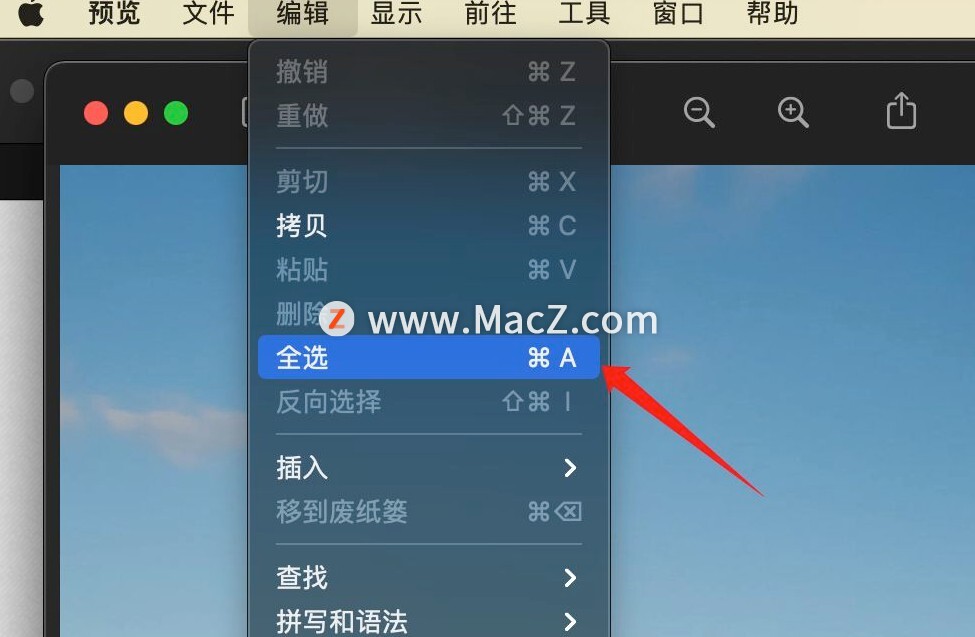 三、激活显示标记工具栏按钮,调出画图工具栏进行画图操作。
三、激活显示标记工具栏按钮,调出画图工具栏进行画图操作。
点击搜索框前面的文件夹形状的图标,即是显示标记工具栏按钮(或者选择菜单:显示-显示标记工具栏),把工具栏显示出来就可以进行画图操作了。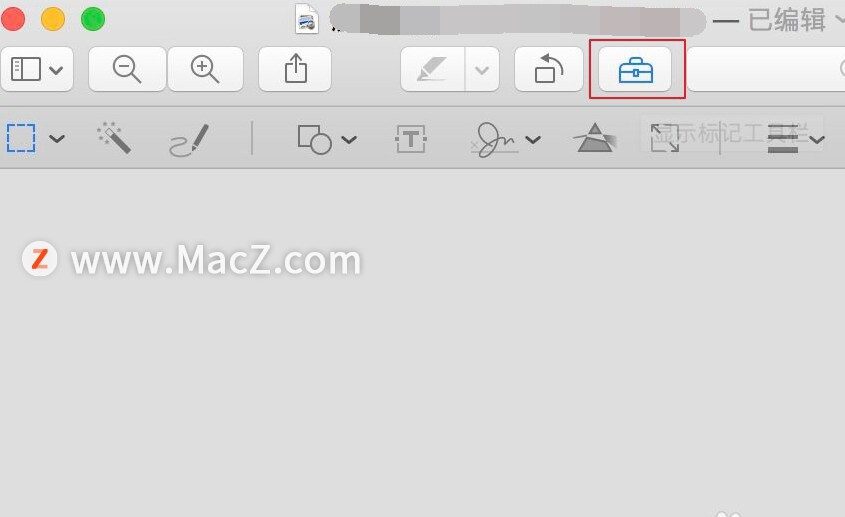
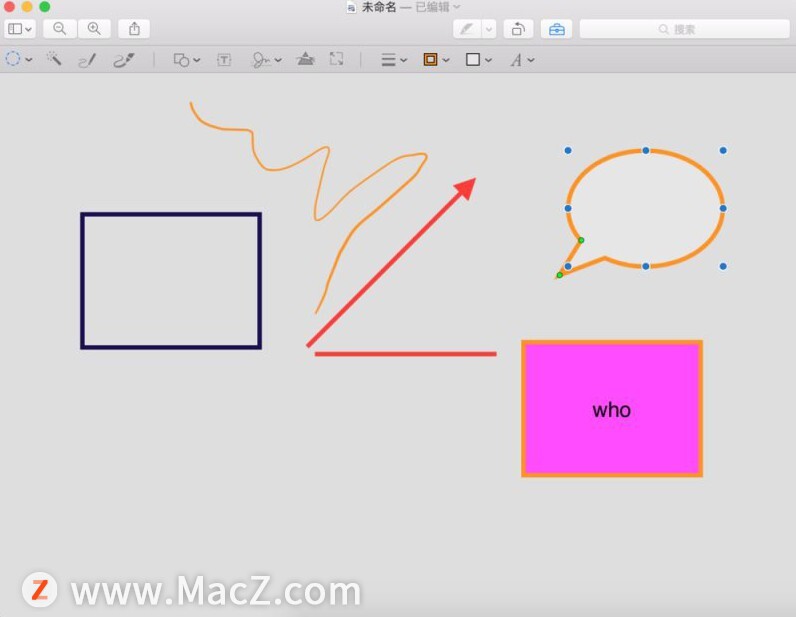 以上就是MacZ.com小编给您带来的Mac电脑操作教程:如何使用预览进行画图操作,还有哪Mac预览的操作教程,欢迎来交流。
以上就是MacZ.com小编给您带来的Mac电脑操作教程:如何使用预览进行画图操作,还有哪Mac预览的操作教程,欢迎来交流。
相关资讯
查看更多-

苹果 iOS / iPadOS 18.3 开发者预览版 Beta 2 发布
-

苹果 macOS 15.3 开发者预览版 Beta 2 发布
-

iPhone屏蔽陌生电话教程
-
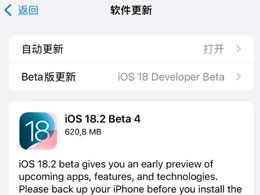
苹果 iOS / iPadOS 18.2 开发者预览版 Beta 4 发布
-

iOS 18 如何屏蔽系统更新?iOS 18 屏蔽系统更新教程
-
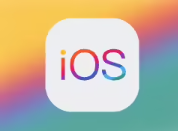
iOS 18.1.1发布_更新预览
-
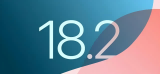
iOS 18.2 beta3版本发布_更新预览
-

小红书宝贝教程批量发布与抖音作品批量隐藏技巧
-
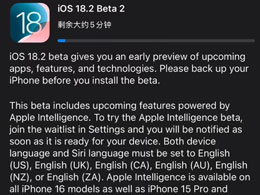
iOS / iPadOS 18.2 开发者预览版 Beta 2 发布:更多Apple Intelligence新功能
-
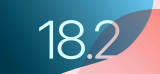
iOS 18.2beta2版本发布_极速预览
最新资讯
查看更多-

- 苹果 2025 款 iPhone SE 4 机模上手展示:刘海屏 + 后置单摄
- 2025-01-27 125
-

- iPhone 17 Air厚度对比图出炉:有史以来最薄的iPhone
- 2025-01-27 194
-

- 白嫖苹果机会来了:iCloud+免费试用6个月 新用户人人可领
- 2025-01-27 140
-

- 古尔曼称苹果 2025 年 3/4 月发布青春版妙控键盘,提升 iPad Air 生产力
- 2025-01-25 157
-

热门应用
查看更多-

- 快听小说 3.2.4
- 新闻阅读 | 83.4 MB
-

- 360漫画破解版全部免费看 1.0.0
- 漫画 | 222.73 MB
-

- 社团学姐在线观看下拉式漫画免费 1.0.0
- 漫画 | 222.73 MB
-

- 樱花漫画免费漫画在线入口页面 1.0.0
- 漫画 | 222.73 MB
-

- 亲子餐厅免费阅读 1.0.0
- 漫画 | 222.73 MB
-
 下载
下载
湘ICP备19005331号-4copyright?2018-2025
guofenkong.com 版权所有
果粉控是专业苹果设备信息查询平台
提供最新的IOS系统固件下载
相关APP应用及游戏下载,绿色无毒,下载速度快。
联系邮箱:guofenkong@163.com